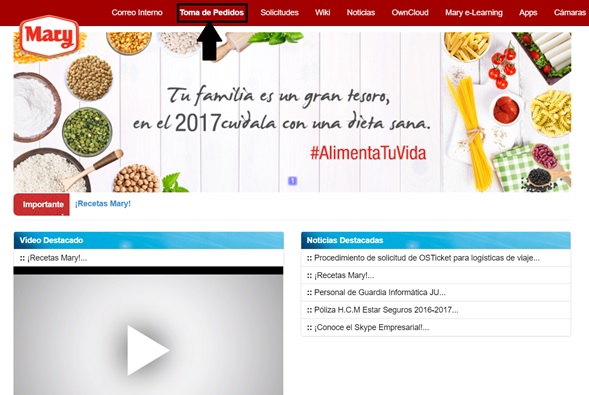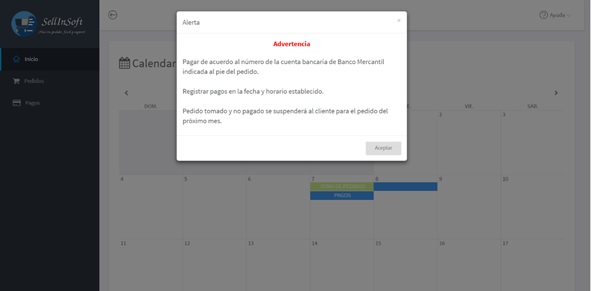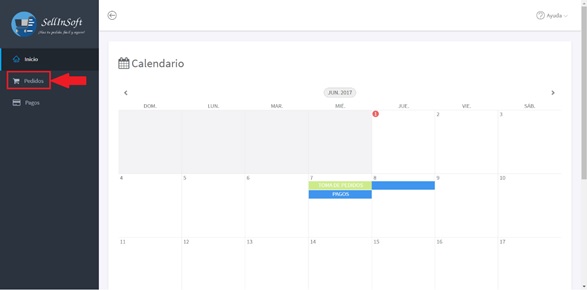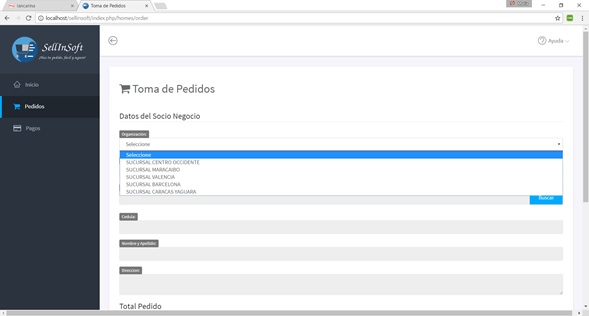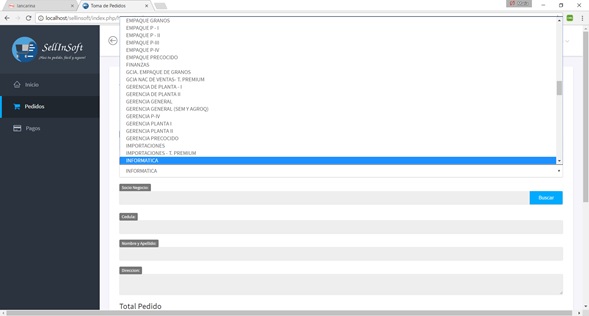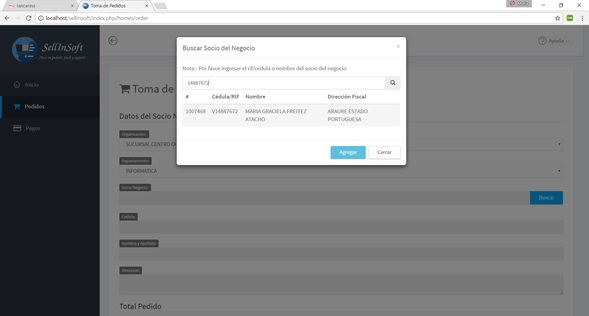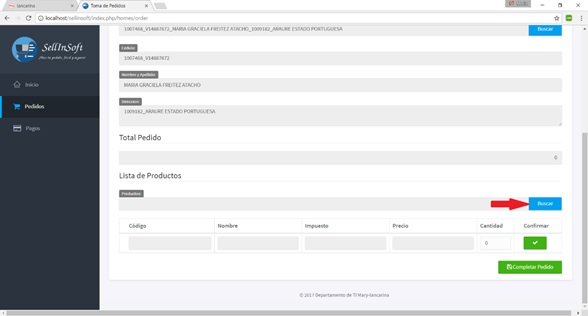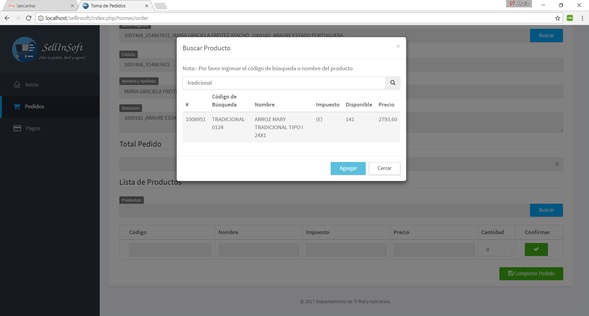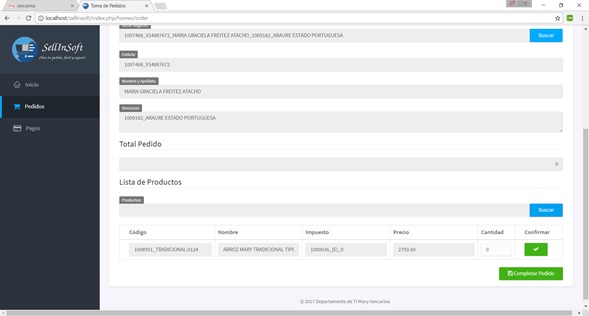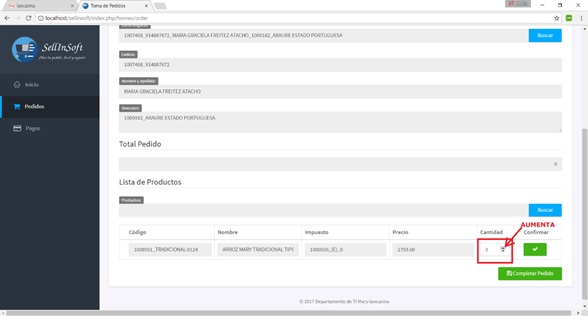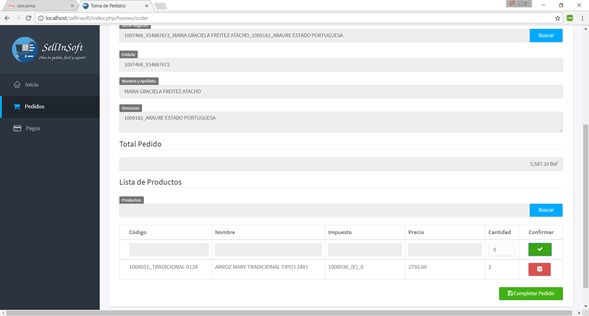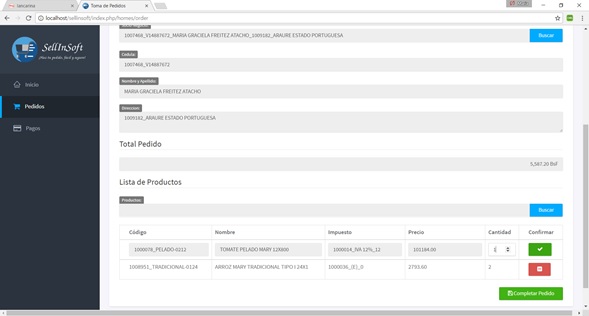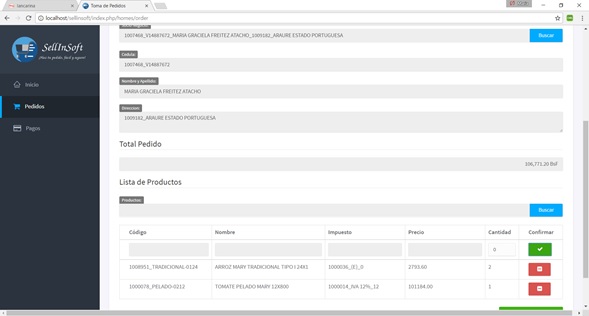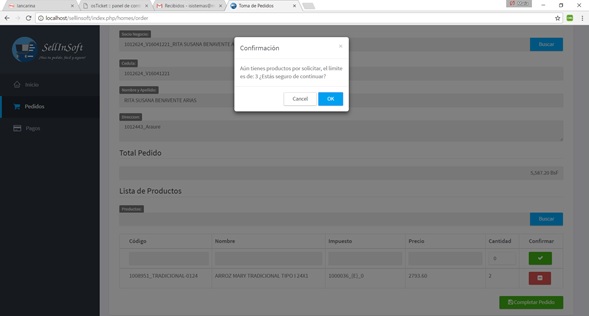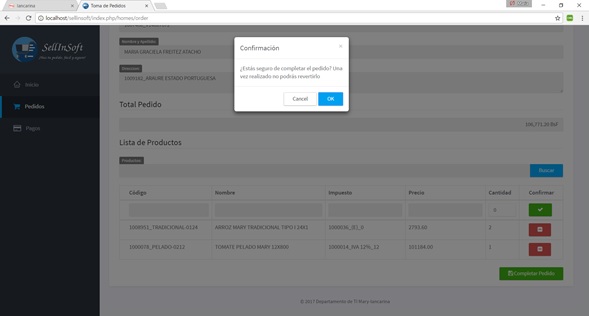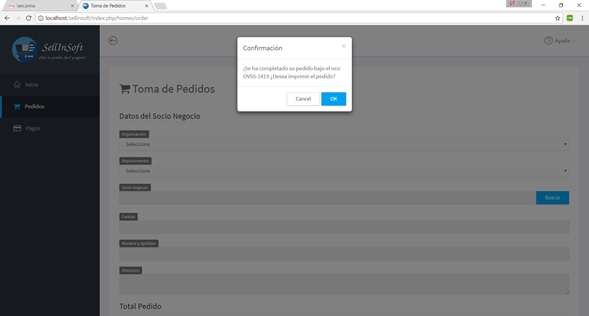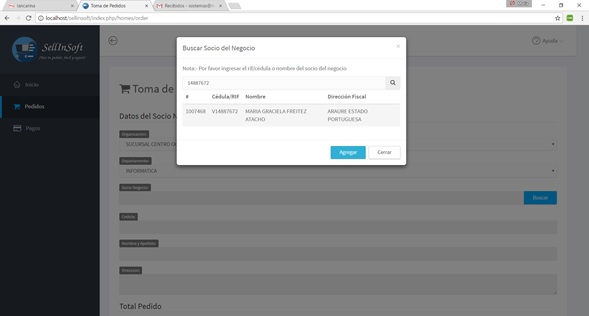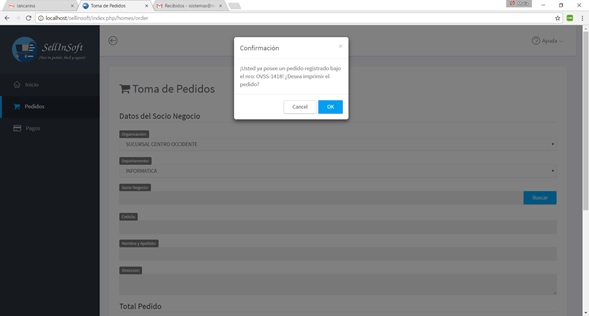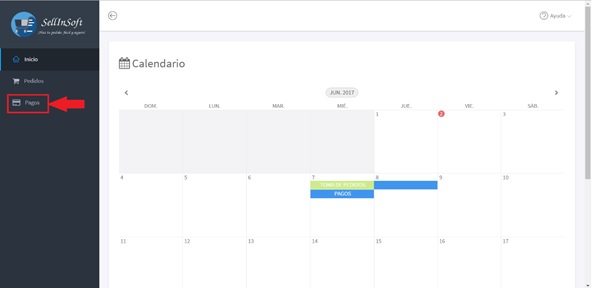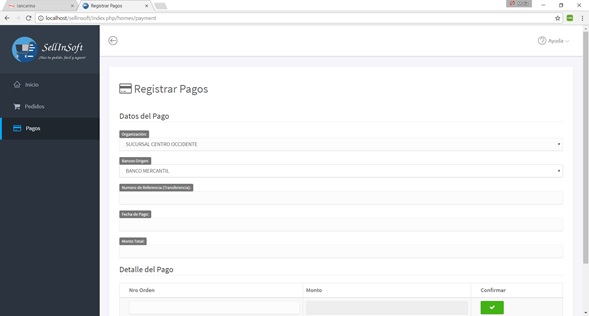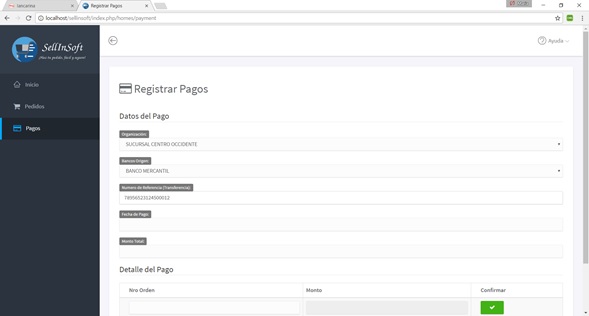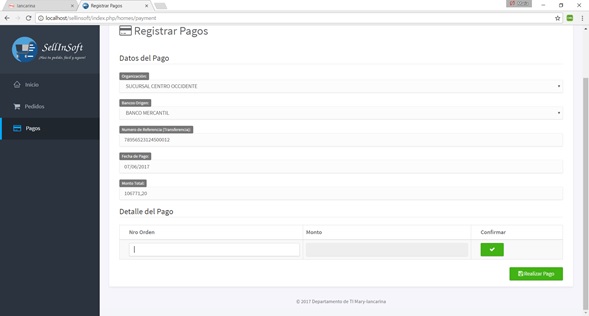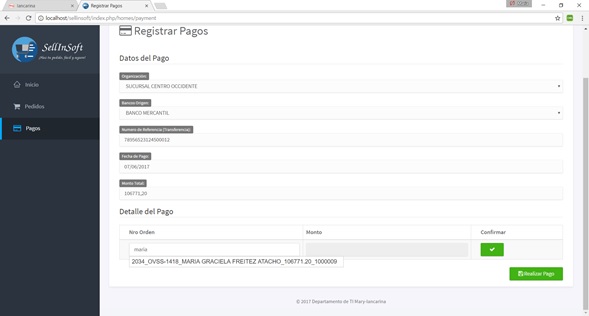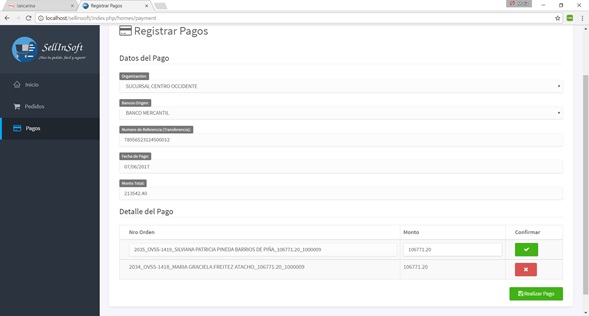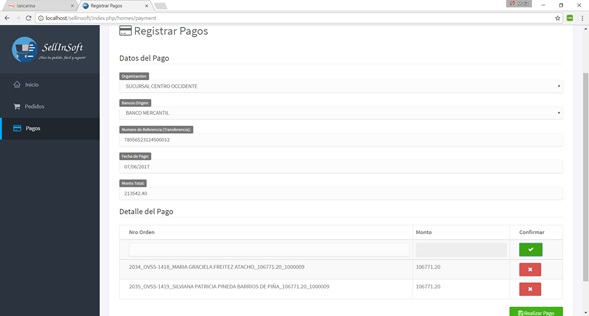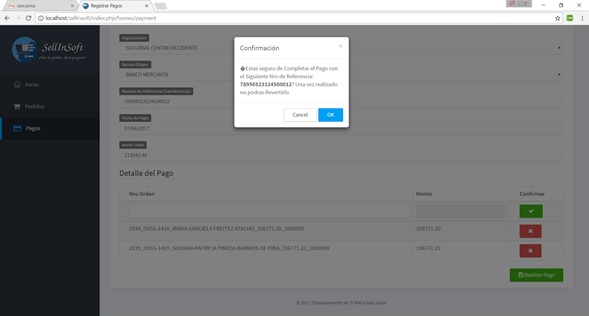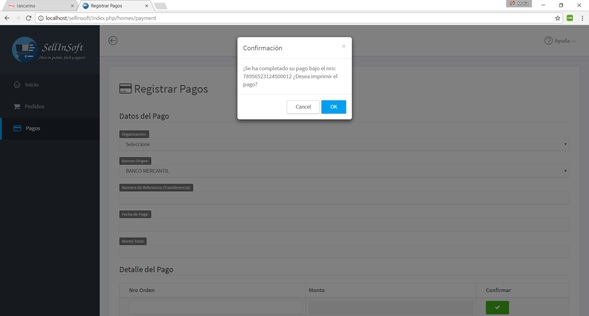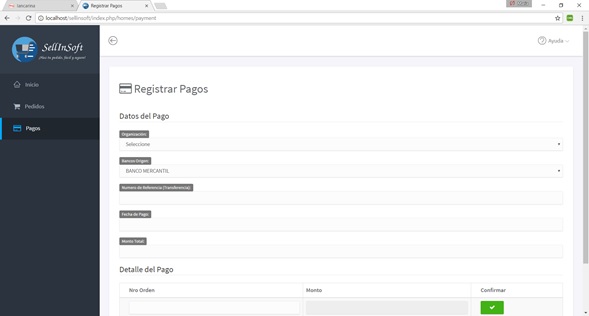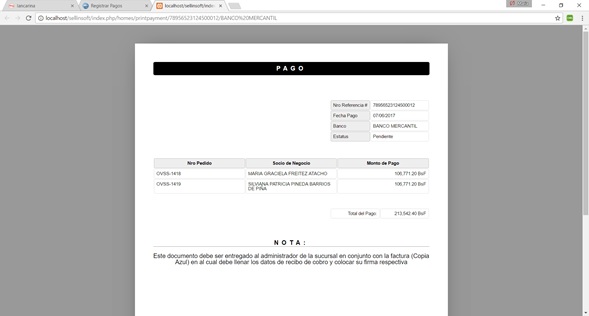Diferencia entre revisiones de «SellinSoft»
(→PASO N°1 Toma de Pedidos) |
|||
| (16 revisiones intermedias por el mismo usuario no mostrado) | |||
| Línea 1: | Línea 1: | ||
==<b><font color="#B21010">Nuevo Procedimiento para Ventas de Productos</font></b>== | ==<b><font color="#B21010">Nuevo Procedimiento para Ventas de Productos</font></b>== | ||
| − | + | ===PASO N°1 Toma de Pedidos=== | |
| − | + | Desde la Intranet hacer clic en la sección '''Toma de Pedidos'''. | |
| − | Desde la Intranet | + | |
| − | + | [[Archivo:1.jpg|center]] | |
| − | + | Al ingresar al sistema, se muestra un mensaje de advertencia que debe leer con detenimiento, una vez leído pulsar ''Aceptar'' para pasar a la ventana de Pedidos: | |
| − | + | ||
| − | + | [[Archivo:2.jpg|center]] | |
| − | + | Pulsar la opción '''Pedidos''' desde el menú o desde el calendario: | |
| − | [[Archivo: | + | [[Archivo:3.jpg|center]] |
| − | + | Seleccionar la '''Organización''': | |
| − | + | [[Archivo:4.jpg|center]] | |
| − | + | ||
| − | + | ||
| − | + | Buscar y seleccionar el '''Departamento''': | |
| − | + | ||
| − | + | [[Archivo:5.jpg|center]] | |
| − | + | Pulsar Buscar en el campo '''Socio Negocio''': | |
| − | + | [[Archivo:6.jpg|center]] | |
| − | + | En la ventana que abre colocar el número de C.I. Automáticamente, el sistema mostrará tus datos personales: | |
| − | + | [[Archivo:7.jpg|center]] | |
| − | + | Marcar el nombre y pulsar ''Agregar'', el sistema muestra los datos cargados: | |
| − | + | [[Archivo:8.jpg|center]] | |
| − | + | Pulsar el botón ''Buscar'' del campo '''Pedidos''': | |
| − | + | [[Archivo:9.jpg|center]] | |
| − | + | Colocar el código o el nombre del producto, para que muestre información del mismo, el disponible y el precio de venta: | |
| − | + | ||
| − | + | ||
| − | + | [[Archivo:10.jpg|center]] | |
| − | + | ||
| − | + | ||
| − | + | Marcar el producto y pulsar ''Agregar'', el sistema muestra los datos cargados: | |
| − | + | [[Archivo:11.jpg|center]] | |
| − | Los | + | |
| − | + | En '''Cantidad''' pulsar la flecha hacia arriba para agregar más del mismo producto, o flechas hacia abajo para disminuir cantidad a pedir: | |
| − | + | ||
| + | [[Archivo:12.jpg|center]] | ||
| + | |||
| + | Proceder a '''Confirmar''' el pedido, pulsar el botón '''Ok''' de color verde, la línea del producto pedido se ubica debajo y permite que se pueda pedir otro producto: | ||
| + | |||
| + | [[Archivo:13.jpg|center]] | ||
| + | |||
| + | Para pedir otro producto debe hacer el mismo procedimiento de buscar, agregar cantidad y confirmar: | ||
| + | |||
| + | [[Archivo:14.jpg|center]] | ||
| + | |||
| + | Al confirmar un segundo producto, la línea del mismo se ubica debajo del primer producto pedido: | ||
| + | |||
| + | [[Archivo:15.jpg|center]] | ||
| + | |||
| + | En '''Total Pedido''' va a mostrar la sumatoria de los precios de los productos seleccionados y confirmados. | ||
| + | |||
| + | Los productos confirmados, se les activa un botón rojo, este botón va a permitir que Ud. cancele la línea de ese producto | ||
| + | (ya sea porque se equivocó en la cantidad o en producto a pedir), y puede comenzar de nuevo el proceso. | ||
| + | |||
| + | Una vez ingresados todos los datos y confirmados los productos, proceder a pulsar ''Completar Pedido''. Al completar el pedido, no hay manera de reversar lo solicitado, por lo que el empleado debe estar seguro que son las cantidades y los productos a pedir. | ||
| + | |||
| + | De lo anteriormente indicado, si el pedido no cubre la cuota completa asignada al empleado (3 productos), a través de un mensaje de confirmación, el sistema da opción a cancelar y volver a ingresar la información: | ||
| + | |||
| + | [[Archivo:16.jpg|center]] | ||
| + | |||
| + | Al pulsar ''OK'' no podrás reversar lo solicitado, en cambio, al pulsar ''Cancelar'', se podrá realizar nuevamente el pedido. | ||
| + | |||
| + | Si por el contrario, la suma de las líneas del pedido es igual a 3, el sistema muestra un mensaje indicando si está seguro de completar el pedido, pues una vez realizado no podrá revertirlo: | ||
| + | |||
| + | [[Archivo:17.jpg|center]] | ||
| + | |||
| + | Pulsar ''OK'' para ver el número de pedido, el sistema pregunta si desea imprimirlo, al pulsar ''OK'' lo muestra por pantalla: | ||
| + | |||
| + | [[Archivo:18.jpg|center]] [[Archivo:19.jpg|center]] | ||
| + | |||
| + | Al pulsar ''Cancelar'', la pantalla se coloca con todos los campos en blanco, para que proceda a realizar nuevamente el pedido: | ||
| + | |||
| + | [[Archivo:20.jpg|center]] | ||
| + | |||
| + | Para consultar un pedido, seleccionar la '''Organización''', el '''Departamento''' y ''Buscar'' por cédula de identidad o nombre de la persona en '''Socio Negocio''': | ||
| + | |||
| + | [[Archivo:21.jpg|center]] | ||
| + | |||
| + | Al pulsar ''Agregar'', se muestra por pantalla un mensaje indicando que ya posee un pedio registrado, donde le indica el número y si desea imprimirlo: | ||
| + | |||
| + | [[Archivo:22.jpg|center]] | ||
| + | |||
| + | |||
| + | ===PASO N°2 Registrar Pago=== | ||
| + | |||
| + | Pulsar la opción '''Pagos''' desde el menú o desde el calendario: | ||
| + | |||
| + | [[Archivo:23.jpg|center]] | ||
| + | |||
| + | Seleccionar la '''Organización''': | ||
| + | |||
| + | [[Archivo:24.jpg|center]] | ||
| + | |||
| + | En '''Banco Origen''', ya viene por defecto la opción Mercantil: | ||
| + | |||
| + | [[Archivo:25.jpg|center]] | ||
| + | |||
| + | En '''Número de Referencia (Transferencia)''' colocar el número que indica el banco una vez que Ud. ha realizado la transferencia vía Internet al Mercantil, con todos sus dígitos: | ||
| + | |||
| + | [[Archivo:26.jpg|center]] | ||
| + | |||
| + | En '''Fecha del Pago''' colocar la fecha en que se realizó la transferencia al banco. En '''Monto Total''' colocar el monto total del pago que se está registrando: | ||
| + | |||
| + | [[Archivo:27.jpg|center]] | ||
| + | |||
| + | En la sesión '''Detalle del Pago''', tipiar directamente ya sea el número del pedido o el nombre del empleado a quien se le hizo el pedido, seleccionar y confirmar en el botón ''OK'' de color verde: | ||
| + | |||
| + | [[Archivo:28.jpg|center]] | ||
| + | |||
| + | Proceder a '''Confirmar''' el pago, pulsar el botón ''Ok'' de color verde, la línea del pago se ubica debajo y permite que se pueda registrar otro pago: | ||
| + | |||
| + | [[Archivo:29.jpg|center]] | ||
| + | |||
| + | Si los datos del campo '''Monto Total''' y '''Monto''' del pago no coinciden, el sistema muestra un alerta y no permite agregar el detalle del pago hasta no colocar el monto correcto en el campo Monto Total: | ||
| + | |||
| + | [[Archivo:30.jpg|center]] | ||
| + | |||
| + | Para registrar otro pago, debe hacer el mismo procedimiento de tipiar pedido, seleccionar y confirmar: | ||
| + | |||
| + | [[Archivo:31.jpg|center]] | ||
| + | |||
| + | Se muestran los dos registros de pago, al confirmar un segundo pago, la línea del mismo se ubica debajo del primer pago registrado: | ||
| + | |||
| + | [[Archivo:32.jpg|center]] | ||
| + | |||
| + | A los pagos confirmados se les activa un botón rojo, este botón va a permitir que Ud. cancele la línea de ese pago, | ||
| + | y puede comenzar de nuevo el proceso. | ||
| + | |||
| + | Una vez ingresados todos los datos y confirmados los pagos, proceder a pulsar ''Realizar Pago''. Al realizar el pago, no hay manera de reversarlo, por lo que el solicitante debe estar seguro del registro a realizar. | ||
| + | |||
| + | En caso que el registro del pago salga con errores, es importante que el empleado comunique el caso inmediatamente | ||
| + | al Departamento de Centro Occidente y no espere a que se cierre el proceso del pago a través del portal del sistema SellinSoft. | ||
| + | |||
| + | El sistema muestra un mensaje indicando si está seguro de completar el pago, pues una vez realizado no podrá revertirlo, en el mensaje muestra el número de referencia: | ||
| + | |||
| + | [[Archivo:33.jpg|center]] | ||
| + | |||
| + | Pulsar ''OK'' para ver el número de pago, el sistema pregunta si desea imprimirlo, al pulsar ''OK'' lo muestra por pantalla: | ||
| + | |||
| + | [[Archivo:34.jpg|center]] | ||
| + | |||
| + | Formato en pantalla: | ||
| + | |||
| + | [[Archivo:35.jpg|center]] | ||
| + | |||
| + | El empleado debe hacer entrega al Administrador de la sucursal el formato del pago impreso anexo con la factura (copia azul). | ||
| + | La copia azul de la factura debe tener lleno los datos de recibo de cobro y colocar su firma autorizada. | ||
| + | |||
| + | Al pulsar ''Cancelar'', la pantalla se coloca con todos los campos en blanco, para que proceda a realizar nuevamente el pago: | ||
| + | |||
| + | [[Archivo:36.jpg|center]] | ||
| + | |||
| + | Para consultar un pago, seleccionar la '''Organización''', al colocar el número de referencia muestra el siguiente mensaje: | ||
| + | |||
| + | [[Archivo:37.jpg|center]] | ||
| + | |||
| + | Al pulsar ''OK'' lo muestra por pantalla: | ||
| + | |||
| + | [[Archivo:38.jpg|center]] | ||
Última revisión de 08:49 5 jun 2017
Nuevo Procedimiento para Ventas de Productos
PASO N°1 Toma de Pedidos
Desde la Intranet hacer clic en la sección Toma de Pedidos.
Al ingresar al sistema, se muestra un mensaje de advertencia que debe leer con detenimiento, una vez leído pulsar Aceptar para pasar a la ventana de Pedidos:
Pulsar la opción Pedidos desde el menú o desde el calendario:
Seleccionar la Organización:
Buscar y seleccionar el Departamento:
Pulsar Buscar en el campo Socio Negocio:
En la ventana que abre colocar el número de C.I. Automáticamente, el sistema mostrará tus datos personales:
Marcar el nombre y pulsar Agregar, el sistema muestra los datos cargados:
Pulsar el botón Buscar del campo Pedidos:
Colocar el código o el nombre del producto, para que muestre información del mismo, el disponible y el precio de venta:
Marcar el producto y pulsar Agregar, el sistema muestra los datos cargados:
En Cantidad pulsar la flecha hacia arriba para agregar más del mismo producto, o flechas hacia abajo para disminuir cantidad a pedir:
Proceder a Confirmar el pedido, pulsar el botón Ok de color verde, la línea del producto pedido se ubica debajo y permite que se pueda pedir otro producto:
Para pedir otro producto debe hacer el mismo procedimiento de buscar, agregar cantidad y confirmar:
Al confirmar un segundo producto, la línea del mismo se ubica debajo del primer producto pedido:
En Total Pedido va a mostrar la sumatoria de los precios de los productos seleccionados y confirmados.
Los productos confirmados, se les activa un botón rojo, este botón va a permitir que Ud. cancele la línea de ese producto (ya sea porque se equivocó en la cantidad o en producto a pedir), y puede comenzar de nuevo el proceso.
Una vez ingresados todos los datos y confirmados los productos, proceder a pulsar Completar Pedido. Al completar el pedido, no hay manera de reversar lo solicitado, por lo que el empleado debe estar seguro que son las cantidades y los productos a pedir.
De lo anteriormente indicado, si el pedido no cubre la cuota completa asignada al empleado (3 productos), a través de un mensaje de confirmación, el sistema da opción a cancelar y volver a ingresar la información:
Al pulsar OK no podrás reversar lo solicitado, en cambio, al pulsar Cancelar, se podrá realizar nuevamente el pedido.
Si por el contrario, la suma de las líneas del pedido es igual a 3, el sistema muestra un mensaje indicando si está seguro de completar el pedido, pues una vez realizado no podrá revertirlo:
Pulsar OK para ver el número de pedido, el sistema pregunta si desea imprimirlo, al pulsar OK lo muestra por pantalla:
Al pulsar Cancelar, la pantalla se coloca con todos los campos en blanco, para que proceda a realizar nuevamente el pedido:
Para consultar un pedido, seleccionar la Organización, el Departamento y Buscar por cédula de identidad o nombre de la persona en Socio Negocio:
Al pulsar Agregar, se muestra por pantalla un mensaje indicando que ya posee un pedio registrado, donde le indica el número y si desea imprimirlo:
PASO N°2 Registrar Pago
Pulsar la opción Pagos desde el menú o desde el calendario:
Seleccionar la Organización:
En Banco Origen, ya viene por defecto la opción Mercantil:
En Número de Referencia (Transferencia) colocar el número que indica el banco una vez que Ud. ha realizado la transferencia vía Internet al Mercantil, con todos sus dígitos:
En Fecha del Pago colocar la fecha en que se realizó la transferencia al banco. En Monto Total colocar el monto total del pago que se está registrando:
En la sesión Detalle del Pago, tipiar directamente ya sea el número del pedido o el nombre del empleado a quien se le hizo el pedido, seleccionar y confirmar en el botón OK de color verde:
Proceder a Confirmar el pago, pulsar el botón Ok de color verde, la línea del pago se ubica debajo y permite que se pueda registrar otro pago:
Si los datos del campo Monto Total y Monto del pago no coinciden, el sistema muestra un alerta y no permite agregar el detalle del pago hasta no colocar el monto correcto en el campo Monto Total:
Para registrar otro pago, debe hacer el mismo procedimiento de tipiar pedido, seleccionar y confirmar:
Se muestran los dos registros de pago, al confirmar un segundo pago, la línea del mismo se ubica debajo del primer pago registrado:
A los pagos confirmados se les activa un botón rojo, este botón va a permitir que Ud. cancele la línea de ese pago, y puede comenzar de nuevo el proceso.
Una vez ingresados todos los datos y confirmados los pagos, proceder a pulsar Realizar Pago. Al realizar el pago, no hay manera de reversarlo, por lo que el solicitante debe estar seguro del registro a realizar.
En caso que el registro del pago salga con errores, es importante que el empleado comunique el caso inmediatamente al Departamento de Centro Occidente y no espere a que se cierre el proceso del pago a través del portal del sistema SellinSoft.
El sistema muestra un mensaje indicando si está seguro de completar el pago, pues una vez realizado no podrá revertirlo, en el mensaje muestra el número de referencia:
Pulsar OK para ver el número de pago, el sistema pregunta si desea imprimirlo, al pulsar OK lo muestra por pantalla:
Formato en pantalla:
El empleado debe hacer entrega al Administrador de la sucursal el formato del pago impreso anexo con la factura (copia azul). La copia azul de la factura debe tener lleno los datos de recibo de cobro y colocar su firma autorizada.
Al pulsar Cancelar, la pantalla se coloca con todos los campos en blanco, para que proceda a realizar nuevamente el pago:
Para consultar un pago, seleccionar la Organización, al colocar el número de referencia muestra el siguiente mensaje:
Al pulsar OK lo muestra por pantalla: